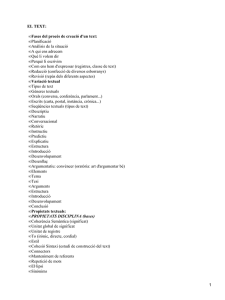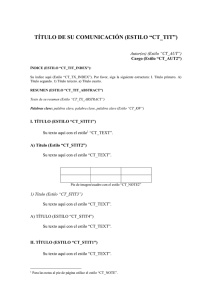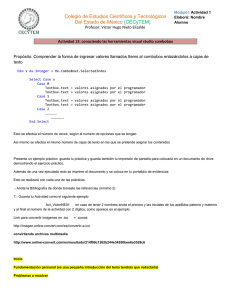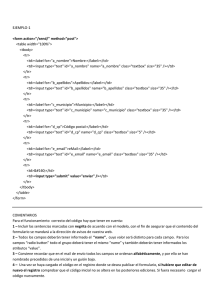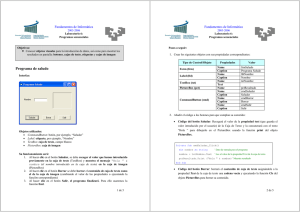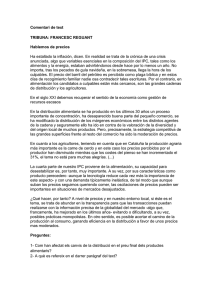Tema: DESARROLLO DE APLICACIONES CON VISUAL STUDIO
Anuncio
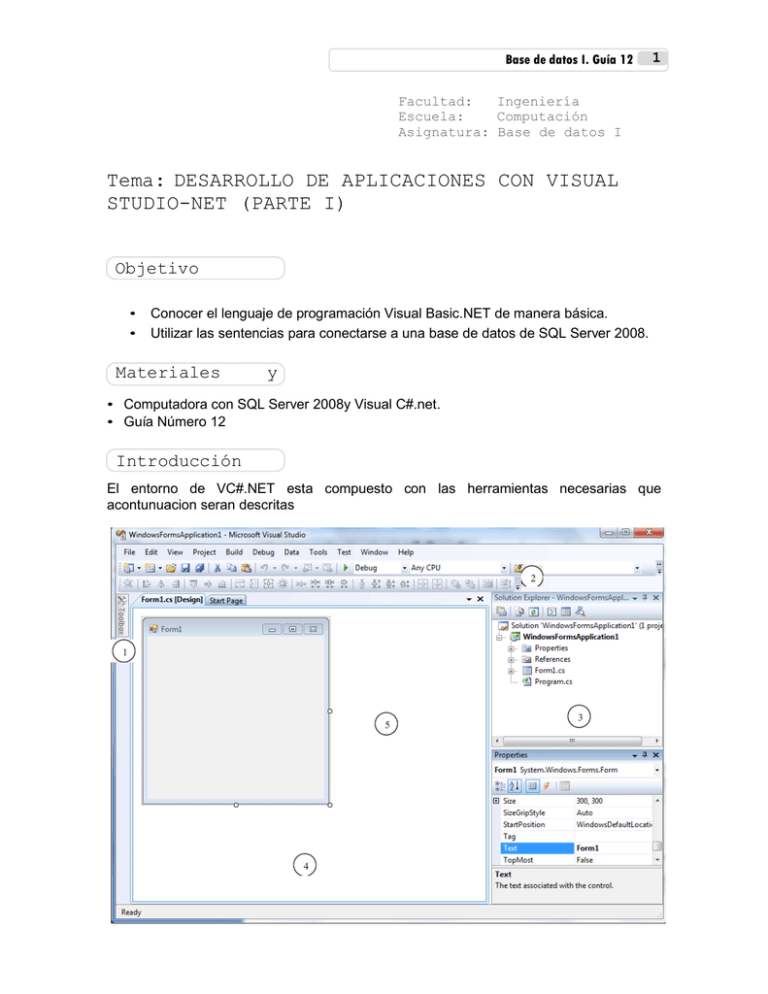
Base de datos I. Guía 12
1
Facultad:
Ingeniería
Escuela:
Computación
Asignatura: Base de datos I
Tema: DESARROLLO DE APLICACIONES CON VISUAL
STUDIO-NET (PARTE I)
Objetivo
•
•
Conocer el lenguaje de programación Visual Basic.NET de manera básica.
Utilizar las sentencias para conectarse a una base de datos de SQL Server 2008.
Materiales
y
• Computadora con SQL Server 2008y Visual C#.net.
• Guía Número 12
Introducción
El entorno de VC#.NET esta compuesto con las herramientas necesarias que
acontunuacion seran descritas
Base de datos I, Guía 12
2
1.
2.
3.
4.
5.
Cuadro de herramientas
Barra de herramientas y menús
Proyectos abiertos, propiedades y ayuda
Compilación de la aplicación
Área de diseño d edición
Se utilizan ventanas acoplables, pestañas y ocultamiento automático del cuadro de
herramientas y exploración de servidores.
En el cuadro de herramientas se encuentran todos los controles que pueden ser utilizados
para crear una aplicación.
Base de datos I. Guía 12 3
Procedimiento
Se creara una aplicación en VC#.NET, para ellos seguir los siguientes pasos para poder
entrar a la aplicación
1- Ir a INICIO->Programas-> Microsoft Visual Studio 2008->Microsoft Visual
Studio 2008.
2- Luego ir a menu File y seleccionar Nuevo Proyecto
3- El tipo de proyecto a seleccionar sera Visual C# y seleccione la plantilla de
Aplicación para Windows.
4- Colocar el nombre al proyecto SuCarnet_Eje1 y dar clic en aceptar.
5.
Estos son los pasos necesarios para iniciar la creación de una aplicación.
EJERCICIO 1- Creación del programa “Hello Visual C#.Net”
Una vez realizados los pasos anteriores se procederá a agregar algunos controles al
formulario.
La aplicación a crear será la siguiente
4
Base de datos I, Guía 12
1- Hacer clic en la barra de herramientas y seleccionar el control Label luego
dibujarlo en el formulario
Y establecer las siguientes propiedades, la ventana propiedades aparece en la parte
derecha de la aplicación, si la ventana no aparece es posible que este oculta, para
hacerla aparecer presionar la tecla F4, sobre el control al que desee cambiarle las
propiedades.
2- Ahora agregar un control Button y lo dibujaremos en el formulario
Establecer las siguientes propiedades:
Base de datos I. Guía 12 5
3- Ahora solo falta codificar el botón para ello programaremos el evento clic del
objeto Cmdhello, hacer doble clic en el botón y se activara la edición del
código, la siguiente imagen muestra la codificación actual del formulario,
verifique que el nombre del botón se encuentra en el código(marcado con
elipse)
4. Digitar el código MessageBox.Show(“Hello Visual C#.net”);
El código debe quedar de la siguiente manera
5- Ahora para ejecutar el programa presione la tecla F5
Ejercicio 2.cree un Nuevo Proyecto y Diseñar la siguiente Interfaz.
6
Base de datos I, Guía 12
OBJETO
PROPIEDAD
VALOR
FORM
Text
Suma de 2 números
Label
Text
Numero 1
Label
Text
Numero 2
Label
Text
Resultado
TextBox
Name
Txtnum1
Text
0
Name
Txtnum2
Text
0
Name
Txtresul
Text
0
Text
Sumar
Name
cmdsumar
TextBox
TextBox
Button
Ahora solo tenemos que codificar el botón sumar, para ello dar doble clic sobre el botón
sumar y agregar el siguiente código para que quede de la siguiente manera:
Base de datos I. Guía 12 7
Ejercicio 3 Conexión de Visual Basic.net con SQL Server 2005.
Para el siguiente ejercicio se utilizara la siguiente base de datos, revise si ya esta creada
en el servidor, debe entrar en modo autenticación de SQL Server
CREATE DATABASE alumnos_g8;
GO
USE alumnos_g8
GO
create table al(
carnet char(8),
nombres varchar(50),
apellidos varchar(50),
notas decimal(4,2)
)
INSERT INTO al values('AA020201','Rosita del
Carmen','Valladares',10.0)
INSERT INTO al values('BB040404','Cecilia','Regalado',8.5)
INSERT INTO al values('CC050505','Raul Alberto','Fuentes',7.0)
INSERT INTO al values('DD060606','Madona','Lopez',4.0)
Crear un nuevo proyecto y diseñar el siguiente formulario.
OBJETO
PROPIEDAD
VALOR
FORM
Text
Consulta de alumnos
Label
Text
Ingrese su carnet
Label
Text
Nombres
Label
Text
Apellidos
Label
Text
Nota
8
Base de datos I, Guía 12
TextBox
Name
Txtnombres
Text
TextBox
Name
Txtapellidos
Text
TextBox
Name
Txtcarnet
Text
TextBox
Name
TxtNota
Text
Button
Text
Buscar por Carnet
Name
cmdbuscar
En el código de la aplicación (hacer clic derecho sobre el formulario y seleccionar la opción Ver
código) digitar lo siguiente:
AL INICIO DE TODO EL CODIGO DIGITAR.
using System.Data.OleDb;
, el constructor por defecto es:
-digitar lo siguiente antes del constructor
// Defino una variable de tipo Connection
OleDbConnection cnn = new OleDbConnection();
private OleDbDataReader dr; // Defino una variable de tipo DataReader
Ahora buscamos el constructor y exactamente abajo de InitializeComponent();
Copiamos lo siguiente, que nos indica la cadena de conexión de la base de datos
cnn.ConnectionString =
cnn.ConnectionString =
@"PROVIDER=SQLOLEDB.1;Server=localhost;Database=alumnos_g8;Uid=sa;Pwd=123
456";
cnn.Open();
Ahora regresar al modo de diseño y dar doble clic al botón buscar por carnet y digitar lo
siguiente dentro del botón:
String mostrar; //creo la variable que contendra la consulta sql
mostrar = "Select * from al where carnet= '" +
Txtcarnet.Text + "'";
OleDbCommand cmd = new OleDbCommand(mostrar, cnn);
dr = cmd.ExecuteReader();
while (dr.Read())
Base de datos I. Guía 12 9
{
Txtnombres.Text = dr["nombres"].ToString().Trim
Txtapellidos.Text = dr["apellidos"].ToString().Trim();
TxtNota.Text = dr["notas"].ToString().Trim();
}
if (dr != null)
{
dr.Close();
}
Ahora ejecute la aplicación y en la caja de texto del carnet digite un carnet de la tabla y de
clic en el botón buscar, deben aparecer los datos de ese alumno.
Investigación
• La tarea de esta práctica será asignada por el instructor.
Bibliografía
• Vieira Roberto, Fundamentos de Programación con SQL Server
2008
10 Base de datos I, Guía 12
Hoja de cotejo:
Desarrollo
de
aplicaciones con C#.net I
Guía
12:
Alumno:
Máquina No:
Docente:
GL:
Fecha:
EVALUACION
%
CONOCIMIENTO
Del 20
al 30%
APLICACIÓN
DEL
CONOCIMIENTO
Del 40%
al 60%
1-4
5-7
8-10
Conocimie
nto
deficient
e de los
fundament
os
teóricos
Conocimiento
y explicación
incompleta de
los
fundamentos
teóricos
Conocimiento
completo y
explicación
clara de los
fundamentos
teóricos
No tiene
actitud
proactiva
.
Actitud
propositiva y
con
propuestas no
aplicables al
contenido de
la guía.
Tiene actitud
proactiva y sus
propuestas son
concretas.
ACTITUD
Del 15%
al 30%
TOTAL
100%
Nota
12